Вирішення помилки запису на диск Steam: Повний посібник
Помилка запису на диск у Steam може бути вкрай неприємною, особливо коли ви з нетерпінням чекаєте на нову гру. Сподіваємося, що ця інструкція допоможе вам повернутися до ігрового процесу якомога швидше. 😀
Steam – це улюблена платформа багатьох геймерів, і на це є вагомі причини. Він пропонує велику та постійно зростаючу бібліотеку ігор, значні знижки під час розпродажів, і доступний у хмарі, що дозволяє не втратити ваші покупки при зміні пристрою. Особисто мій досвід використання Steam був позитивним і безпроблемним.
Проте, не всі користувачі мають такий самий досвід. Зокрема, помилка запису на диск Steam турбує багатьох, оскільки завантаження перериваються посередині процесу.
Можливі причини помилки запису на диск Steam
З назви випливає, що ця помилка пов’язана з процесом завантаження. Існує кілька причин її виникнення, зокрема:
- Недостатня кількість вільного місця на диску.
- Недостатні права доступу у користувача.
- Втручання антивірусного програмного забезпечення або брандмауера.
- Пошкодження кешу або папки бібліотеки.
- Проблеми з сервером завантаження.
Нестача місця на диску є очевидною причиною, тому варто її перевірити насамперед. Також, спробуйте запустити Steam від імені адміністратора перед переходом до інших способів вирішення проблеми.
Перші кроки: Перезапуск і перевстановлення
Це універсальне рішення для більшості проблем з ПК. Спробуйте перезавантажити ваш комп’ютер і перевірте, чи це вирішить проблему. Хоча можна просто закрити клієнт Steam та запустити його знову, перезавантаження комп’ютера часто є ефективнішим.
Далі, можна спробувати перевстановити клієнт Steam. Не хвилюйтеся, всі ваші ігри пов’язані з вашим акаунтом Steam і їх можна буде завантажити повторно у разі видалення.
Перевірка прав доступу
Переконайтеся, що папка Steam не захищена від запису для користувача, під яким ви увійшли в систему.
Перейдіть до каталогу встановлення Steam, клацніть правою кнопкою миші папку Steam та виберіть “Властивості”.
У верхньому меню натисніть “Безпека” та оберіть свого користувача зі списку “Групи або користувачі”. Перевірте, чи у вас є повний контроль, можливість змінювати та записувати.
Якщо це не так, натисніть “Редагувати” поруч з “Щоб змінити дозволи, натисніть «Редагувати»”.
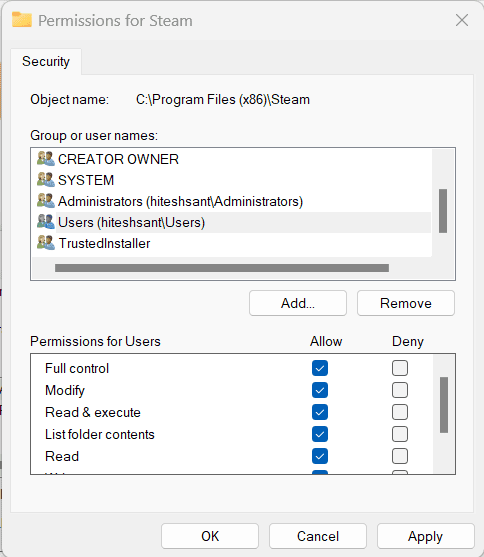
Оберіть свого користувача зі списку, поставте галочки біля всіх відповідних пунктів та натисніть “Застосувати” внизу справа.
Очищення кешу Steam
Це рекомендований Steam метод для вирішення проблем із завантаженням або запуском ігор. Відкрийте клієнт Steam, натисніть “Steam” у верхньому лівому куті та перейдіть до “Налаштування”.
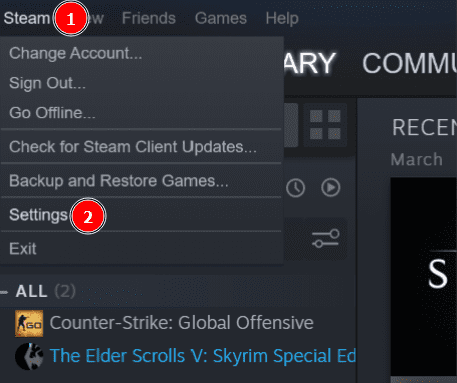
У лівій панелі виберіть “Завантаження” і натисніть “Очистити кеш завантажень”.
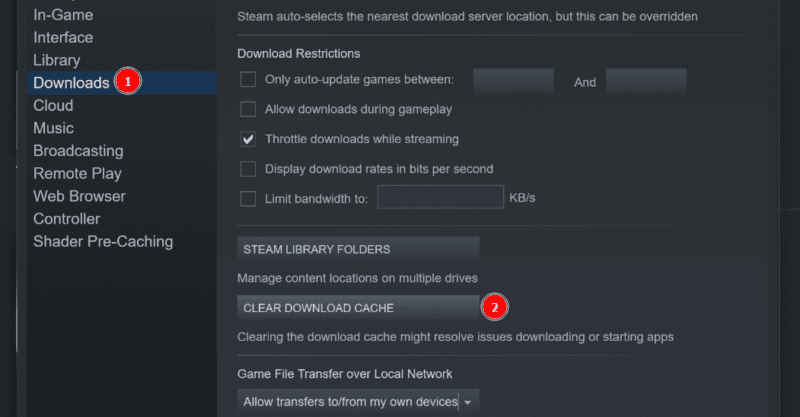
Натисніть “OK” у наступному вікні, перезапустіть Steam і перевірте статус завантаження.
Відновлення бібліотеки Steam
Бібліотека Steam – це папка, де клієнт зберігає файли ігор. На щастя, Steam має вбудований інструмент для вирішення деяких проблем з нею.
Відкрийте розділ “Завантаження”, як вказано в попередньому кроці, та натисніть “Папки бібліотеки Steam”, що розташовані трохи вище кнопки “Очистити кеш завантажень”.
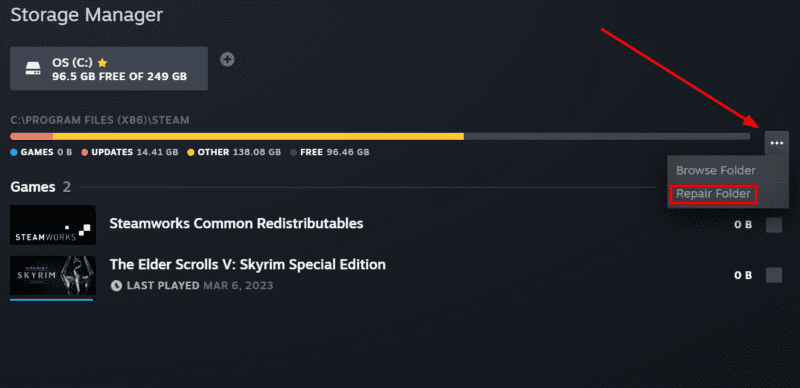
Натисніть на горизонтальні крапки, показані на зображенні вище, та оберіть “Відновити папку”.
Далі натисніть “OK” у наступних вікнах та дочекайтеся завершення відновлення. Перезапустіть клієнт та перевірте, чи проблема вирішена.
Зміна сервера завантаження
У рідких випадках, причиною помилки запису на диск може бути сервер Steam, що надсилає файли. Змінити сервер можна у розділі завантаження налаштувань Steam.
Увійшовши, натисніть на регіон завантаження, оберіть будь-який сервер, окрім поточного, та натисніть “OK” внизу.
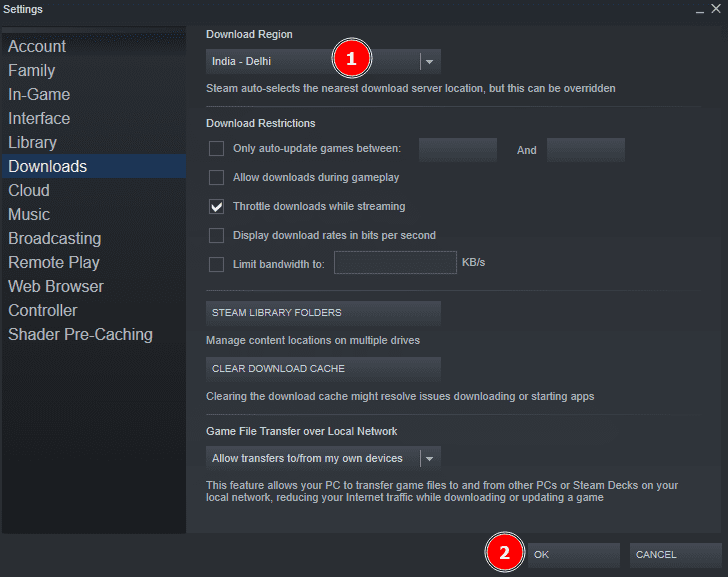
Спробуйте декілька серверів, щоб побачити, чи це вирішить проблему.
Тимчасове вимкнення брандмауера та антивірусу
Цей спосіб може допомогти, якщо помилка запису на диск виникає під час кожного завантаження Steam. Варто спробувати, якщо інші методи не допомогли.
Брандмауери та антивірусні програми призначені для забезпечення безпеки в інтернеті, але іноді вони можуть викликати помилкові спрацювання і втручатися в роботу легітимних програм.
Спробуйте вимкнути їх на час завантаження гри.
Це стосується як вбудованих, так і сторонніх програм. Оскільки процес відключення залежить від конкретного програмного забезпечення, універсального методу не існує.
Проте, ось інструкція з відключення брандмауера Windows Defender, якщо у вас немає іншого спеціального брандмауера.
Відкрийте Windows Run, натиснувши клавішу Windows + R. Введіть firewall.cpl та натисніть enter.
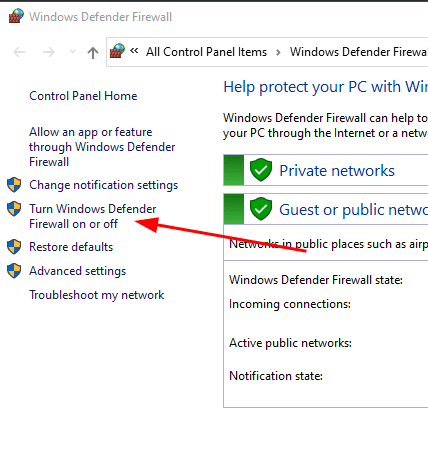
Зліва натисніть “Увімкнути або вимкнути брандмауер Windows Defender”.
Залежно від мережі (публічної або приватної) оберіть “Вимкнути брандмауер Windows Defender” та натисніть “OK”.
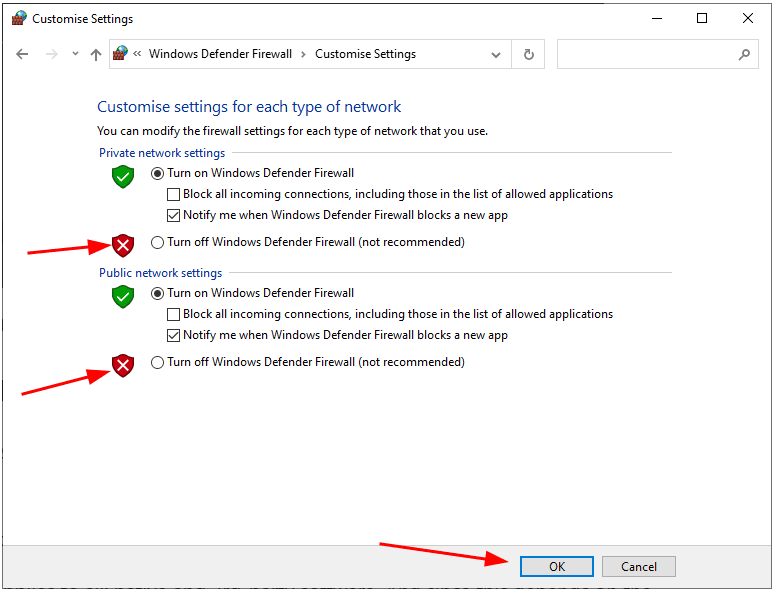
Якщо ви не впевнені, оберіть обидва варіанти. Перевірте статус у налаштуваннях мережі та інтернету, щоб підтвердити, до якої мережі ви підключені.
Окрім брандмауера, не забудьте вимкнути антивірус перед продовженням завантаження Steam.
Якщо це вирішить проблему, потрібно буде додати виняток у брандмауері та антивірусних програмах, а потім знову їх увімкнути.
Для антивірусних програм процес налаштування винятків залежить від конкретного захисту. Наприклад, McAfee використовує власні брандмауери Windows. Перевірте, чи ваша антивірусна програма має спеціальний брандмауер, та змініть правила для Steam та його ігор.
Щодо брандмауера Windows, потрібно перейти до розділу “Правила вхідного доступу” брандмауера Windows Defender. Відкрийте це, ввівши “Брандмауер Windows Defender із розширеною безпекою” на панелі завдань.
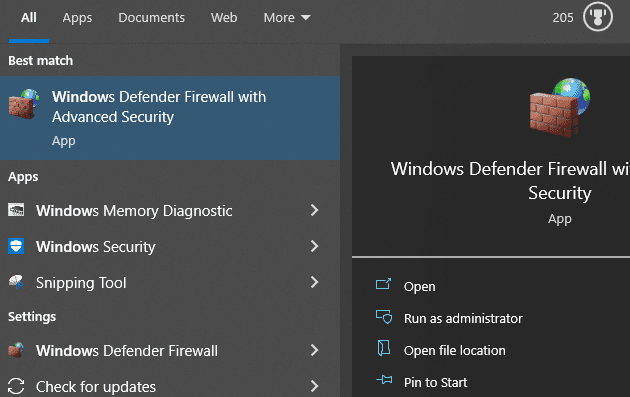
На лівій панелі виберіть “Правила для вхідних з’єднань”. Двічі клацніть на кожному записі, пов’язаному зі Steam та грою, і переконайтеся, що позначено “Увімкнено”, та “Дозволити підключення” активне.
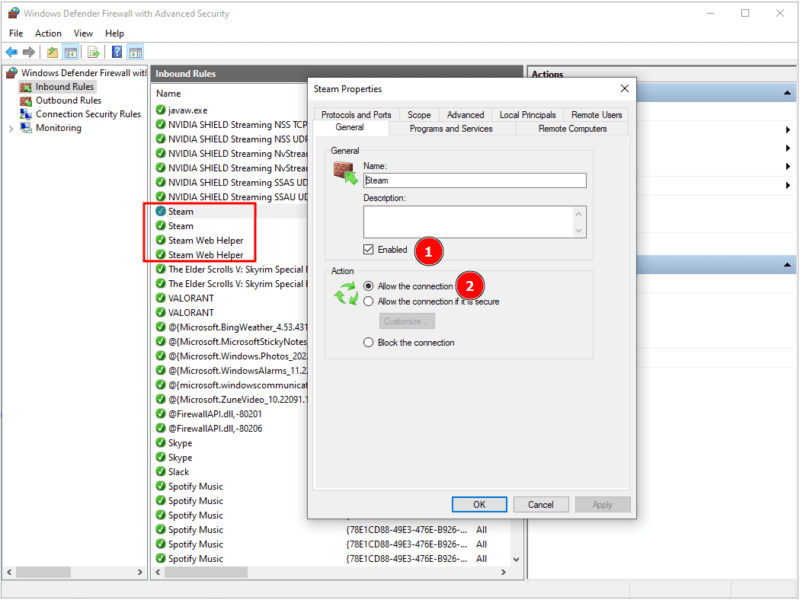
В іншому випадку, зробіть це для всіх відповідних правил, щоб уникнути помилок у майбутньому.
Видалення захисту від запису
Деякі гравці стикалися з цією помилкою під час використання диска, захищеного від запису. Спробуйте використати інший диск для встановлення Steam і перевірте, чи це допоможе.
Також, нижче наведено інструкцію щодо зняття захисту від запису з SSD.
Підсумок
Помилка запису на диск Steam виникає, коли будь-яке активне завантаження переривається. У більшості випадків вищенаведені рішення повинні допомогти вирішити проблему.
Якщо помилка не зникає, зверніться до служби підтримки Steam.
PS: Незалежні розробники потребують нашої уваги. Тому, чому б не ознайомитися з кількома найкращими інді-іграми в Steam?